
EBMY スマートフォン用壁紙 for iPhone/Android #1
はじめまして!えびまよです。
ぼくは普段、TwitterでアニメーションGIFの創作をしております。
自己紹介はそこそこに... 先日スマートフォンのロック画面にアニメーションを設定できることを知ったので、早速自分のGIFで作ってみました。iPhone/Androidともに、対応モデルであれば使用できます。
絵柄はぼくの過去作から2種類用意いたしましたので、ぜひ遊んでみてください。
この記事では設定手順を解説しており、同様の手順でご自作の動画やイラスト・写真もアニメーション壁紙として設定することができます。
(2020年9月18日):静止画JPEGデータを追加しました。
記事内容
● アニメーション壁紙の紹介
● アニメーション壁紙に対応したスマートフォン
● 設定方法 (iPhone・Android)
● 使用許諾条件
● ダウンロード
🧸
● アニメーション壁紙の紹介
この記事では以下の2種類「roadwork」「for victory」のアニメーション壁紙用GIFデータと、静止画JPEGデータを配信しています。
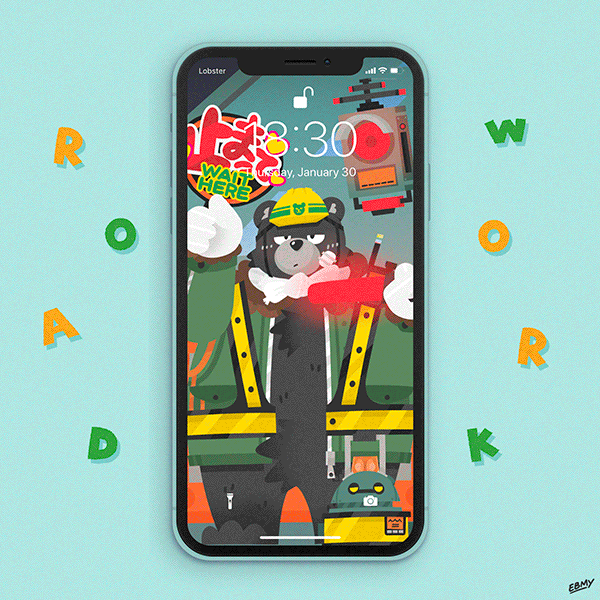
roadwork
交通誘導員のクマ君。( 元イラスト )
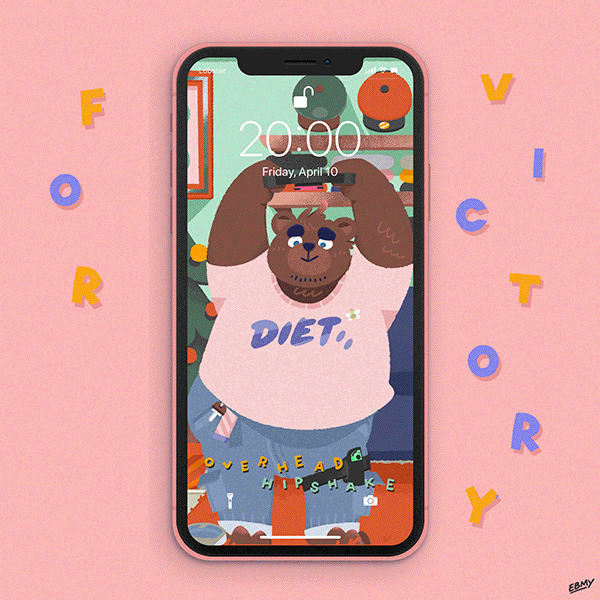
for victory
肉体改造に勤しむクマ君とトラ君。( 元イラスト )
🐅
● アニメーション壁紙に対応したスマートフォン
○ iPhone ( iPhone 6s 以降発売のモデル ※1 ※2 )
○ Android ( 動画データをロック画面に設定可能なモデル ※3 )
※1 iPhone SE (第1世代・第2世代) は非対応です
※2 最新のiOSにアップデートが必要です
※3 お持ちのAndroidが設定可能かは、マニュアルや設定アプリの壁紙設定の項目をご確認ください
非対応のスマートフォンをお持ちの方でも静止画壁紙をお使いいただけます。
🧸
● 設定方法 (iPhone ・ Android)
iPhone → Androidの順に設定方法を記載しています。
iPhoneの設定方法はやや特殊なため説明が長いので、Androidをお持ちの方はAndroidの項目まで読み飛ばしてください。
・
○ iPhone 設定方法
iPhoneは動画を直接壁紙に設定できないため、写真機能「Live Photos」を使って動かします。
〔 Live Photos とは 〕写真を撮影するときに同時に数秒間の動画も撮影します。撮影した写真を長押しすると自然に動画に切り替わり、まるで写真が動き出したように見えるiOSカメラの機能のひとつです。
これを応用してアニメーション壁紙を作ります。
お持ちのiPhoneで、ダウンロードしたGIFファイルを「Live Photos」へ変換する必要があります。変換手順は下記をご覧ください。
① iPhoneにGIFファイルをダウンロードします。iPhone標準の「写真」アプリに保存されます。( ダウンロードリンクはこの記事の下のほうにあります )
② iPhoneのApp Storeから「intoLive」アプリ(無料) をダウンロードします。
〔「intoLive」ダウンロードはこちら 〕
〈TIPS〉このアプリを使って、ご自作のアニメーションもLive Photosに変換できます。iPhoneの画面比率に合わせてトリミングもしてくれるし便利!
また元データが静止画でも、複数枚用意すればスライドショーのようなアニメーション壁紙を作ることができます。
差分アリのイラストだと、アニメっぽく見えるかもしれません。
③ 「intoLive」アプリを開き、ダウンロードしたGIFファイルを選びます。(上部に「ビデオ・GIF・写真... 」とタブが並んでいるので、GIFのタブから探します)
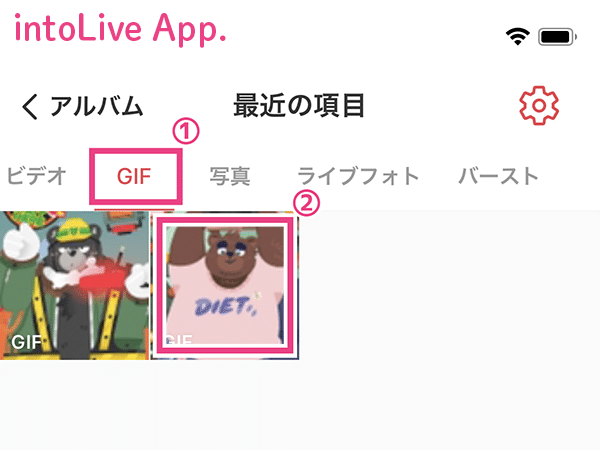
④ 右下の「キー写真」の項目を選び、その上のタイムラインをドラッグして静止画にしたい部分を選びます。お好きな部分を選んでください。
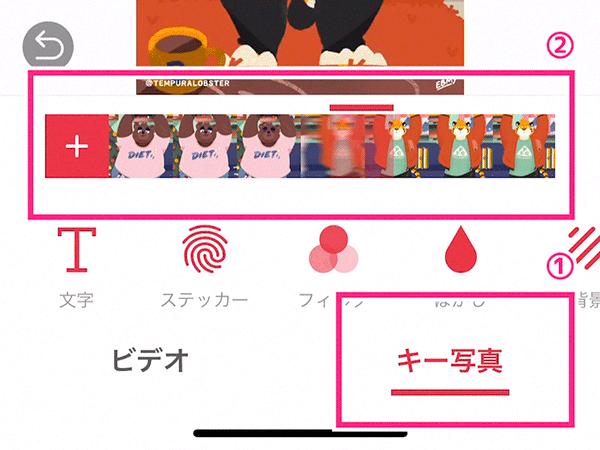
Live Photosは、画像を長押しして動き出すまでは静止画なので、その静止画を「キー写真」と呼ぶようです。
「for victory」のアニメーション壁紙では、この手順でキー写真をクマ君にするかトラ君にするか設定できます。
⑤ 右上の「作る」をタップします。
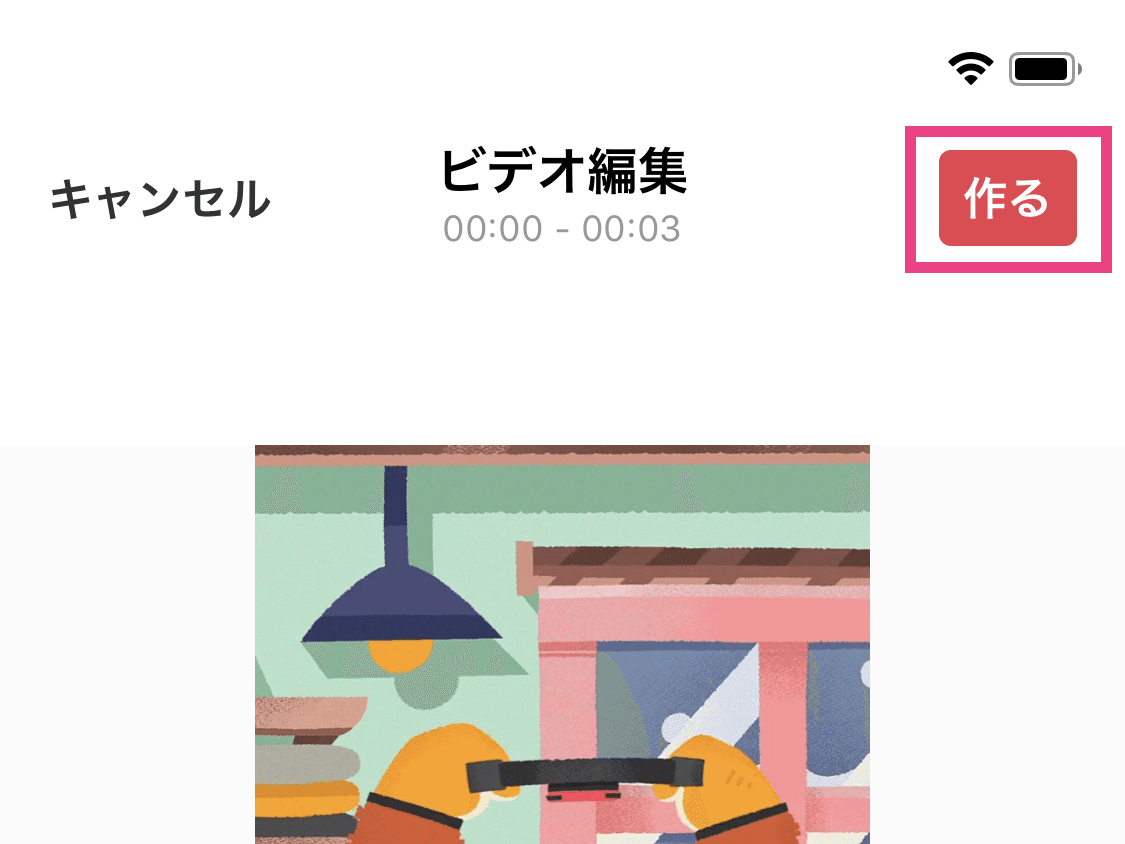
⑥ 繰り返し回数の設定をします。可能な最大回数の設定がおすすめです。無料版では繰り返しなしのみが選べ、課金をすると回数が選べるようになります。

選べる最大回数は「roadwork」が10回・「for victory」が5回です。元の動画データの長さによって最大繰り返し回数が変わるようです。
⑦「ライブフォトを保存」をタップします。「写真」アプリに保存されます。
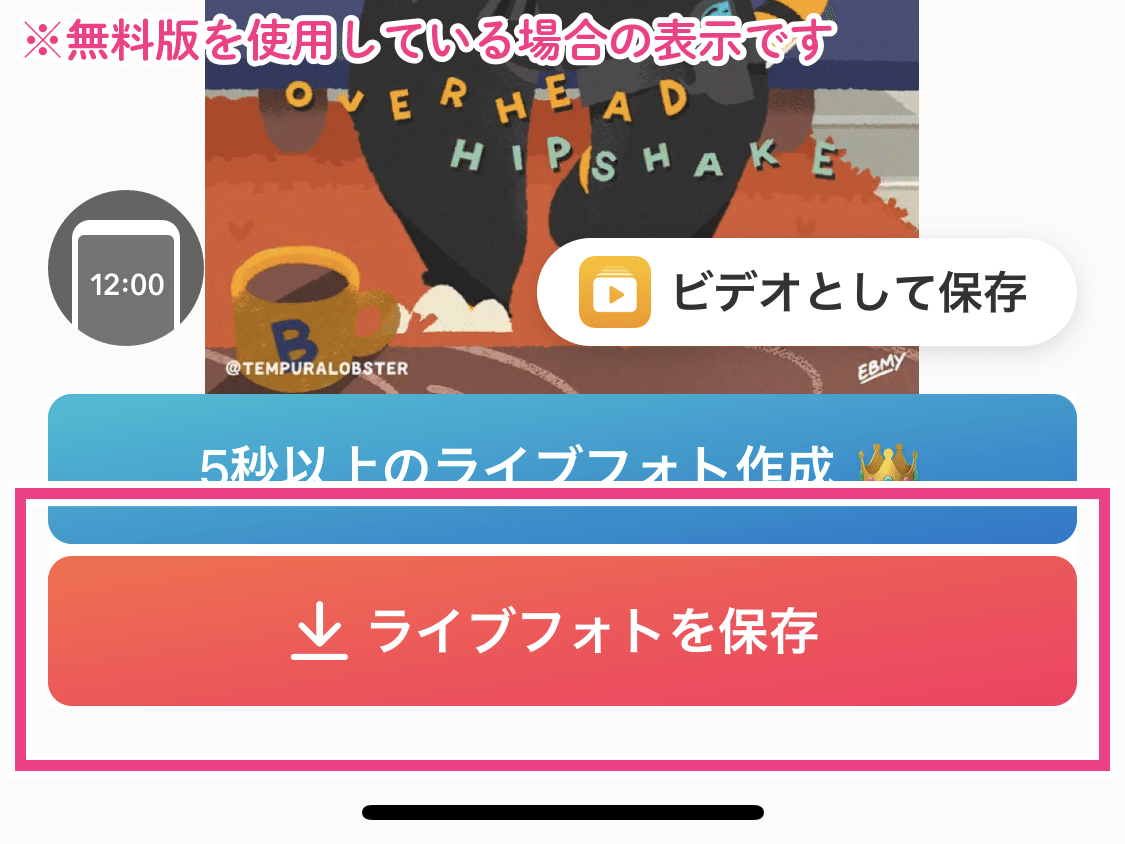
⑧ Live Photosが完成したので、いよいよ壁紙に設定します。「intoLive」アプリを閉じて「写真」アプリを開き、作成したLive Photosを選びます。 左下のアイコンからメニューを開き「壁紙に設定」をタップします。
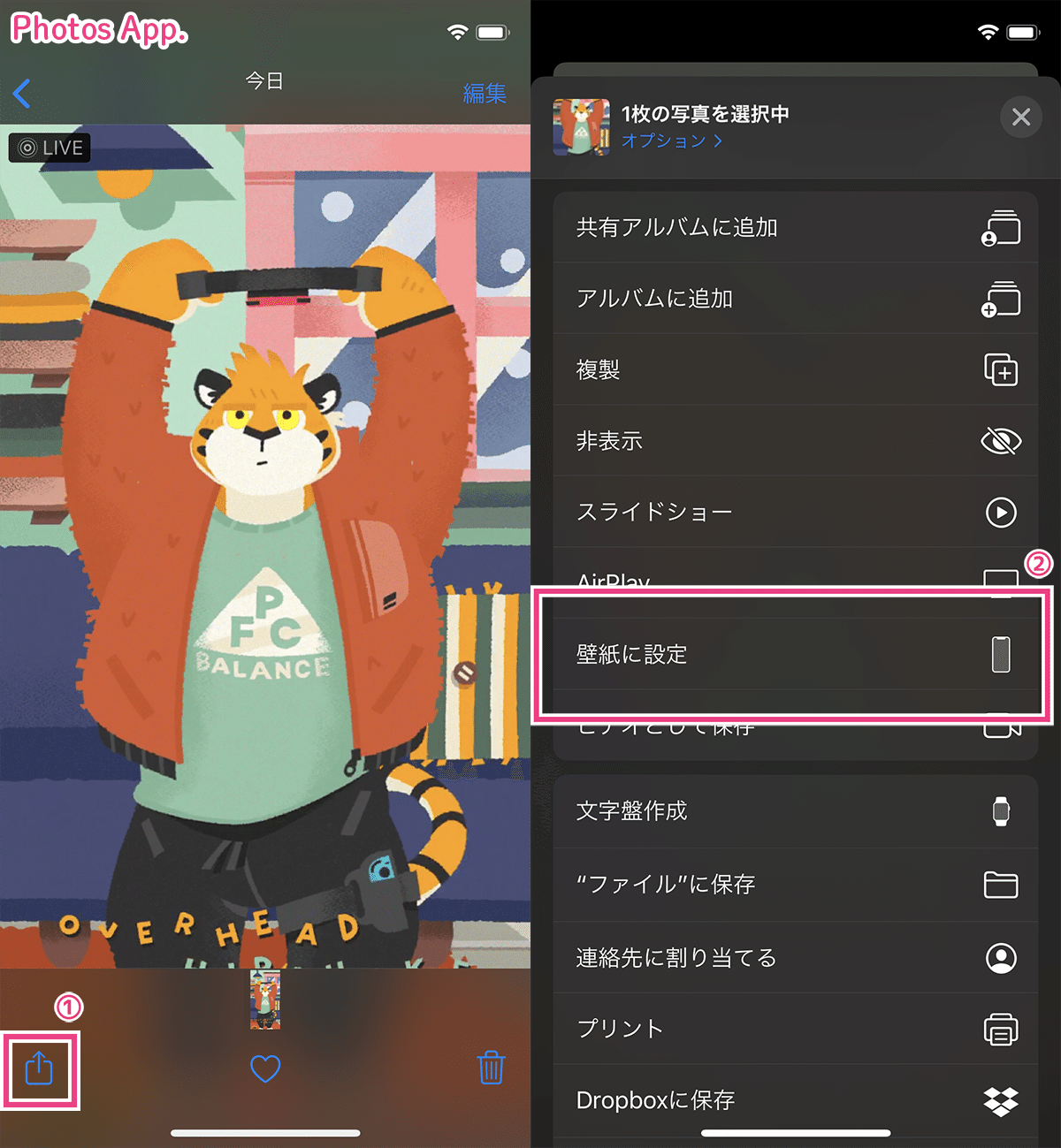
⑨ 画像の大きさを整えます。( 初期状態だとちょっと拡大しているようです )
また、Live Photosがオンになっていることを確認します。( 画面下部の◎みたいな小さなボタンが、Live Photosのオン/オフを切り替えるボタンです )

「Live Photos」のオン/オフボタンが表示されていない場合は、Live Photosではない画像を選んでいます。変換前のGIFを選んでいないかご確認ください。
⑩ 右下の「設定」→「ロック中の画面に設定」をタップで設定が完了です。
「写真」アプリを閉じ、iPhone横のスリープボタンを押してiPhoneのロック画面に戻ります。壁紙を長押ししてアニメーションが動き出すことをご確認ください。
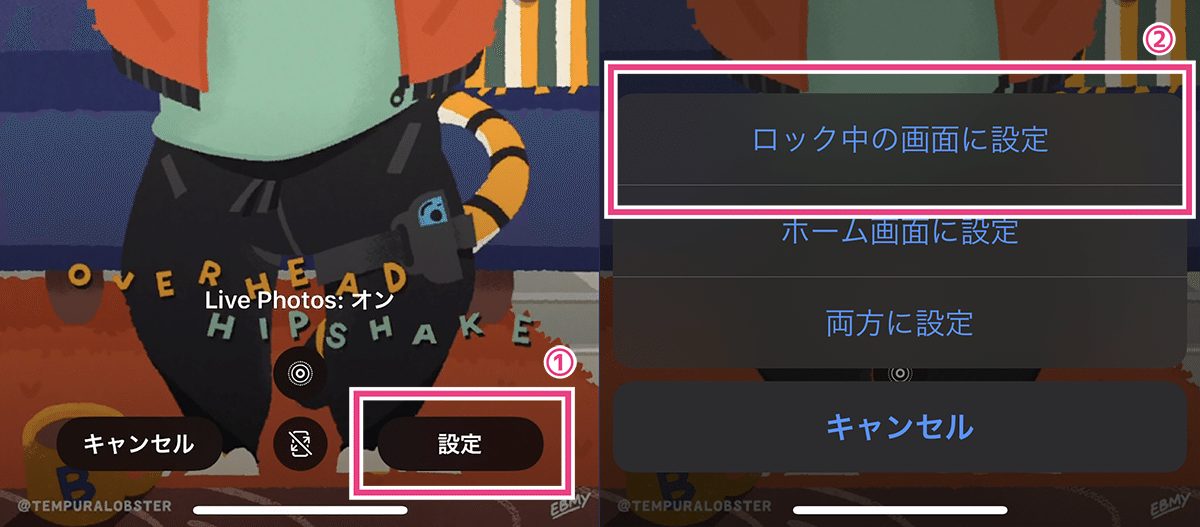
長押ししてLive Photosが動き出すと静止画のときより少し画像が拡大しますが、これはLive Photosの仕様です。
・
○ Android 設定方法
GIFファイルをそのまま設定できるようです。設定アプリを開き、通常の壁紙変更と同じ手順で、ダウンロードしたGIFファイルを「ロック画面」に設定します。

上の動画はSamsung Galaxy Note 9 (OS Android 10) での設定手順です。( 表示を見る限り、壁紙に適切な動画データに自動的に変換されているっぽいです )
Androidのモデルによって、設定手順や項目の名称が異なるかもしれません。
Androidでは、スマートフォンをスリープ解除した時点でアニメーションが動き出し、自動でループします。
〈TIPS〉Androidは動画ファイルをそのまま壁紙に設定できるので、ご自作のアニメーションも特殊な変換をせずに設定できます。
また静止画でも、複数枚用意して写真アプリなどにあるスライドショー機能を用いて動画にすれば、スライドショーアニメーション壁紙が設定できます。
・
○ まとめ
○ iPhone
・変換アプリを使い、動画データのLive Photosへの変換が必要
・壁紙は静止画状態で表示され、長押しすると動き出す
○ Android
・動画データをそのまま壁紙へ設定可能
・壁紙は表示した時点で動き出す
🐅
● 使用許諾条件
ダウンロードしたデータは個人的な使用範囲内でお使いいただけます。販売など営利目的での使用のほか、加工(iOS用LivePhotoデータへの変換をのぞく)・複製・転載・再配布はご遠慮ください。
🧸
● ダウンロード
アニメーション壁紙用GIFデータ/静止画JPEGデータは無料でダウンロードできます。もしぼくの創作を楽しんでいただけたら、この記事最下部の「サポートする」から応援いただけるとうれしいです...!
いただいたサポートは創作活動費にあてさせていただきます。
スマートフォンのモデル ( 画面比率 ) に合わせて2種類用意しています。お持ちのモデルにあったものをダウンロードしてください。
(2020年9月18日):静止画JPEGデータを追加しました。
ダウンロード | roadwork
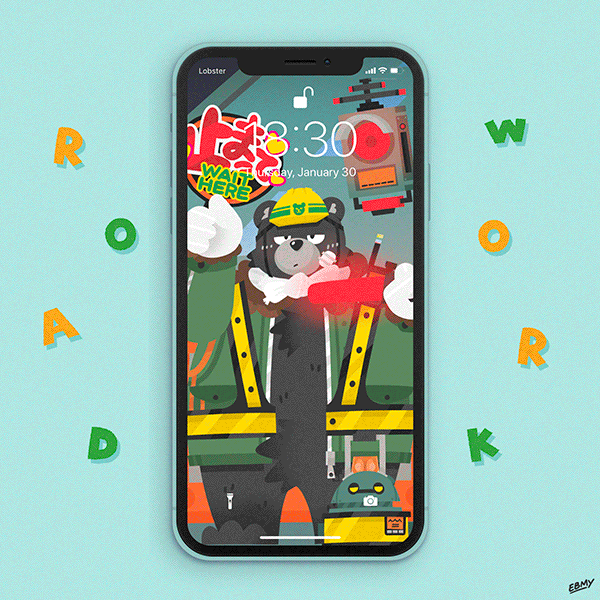
○ アニメーション壁紙用 GIFデータ <A>
iPhone X / XS / XS Max / XR / 11 / 11 Pro / 11 Pro Max / 12 / 12 mini / 12 Pro / 12 Pro Max ・ Android
○ アニメーション壁紙用 GIFデータ <B>
iPhone 6s / 6s Plus / 7 / 7 Plus / 8 / 8 Plus
● 静止画 JPEGデータ <A>
ホームボタンがないiPhone /Android
● 静止画 JPEGデータ <B>
ホームボタンがあるiPhone
ダウンロード | for victory
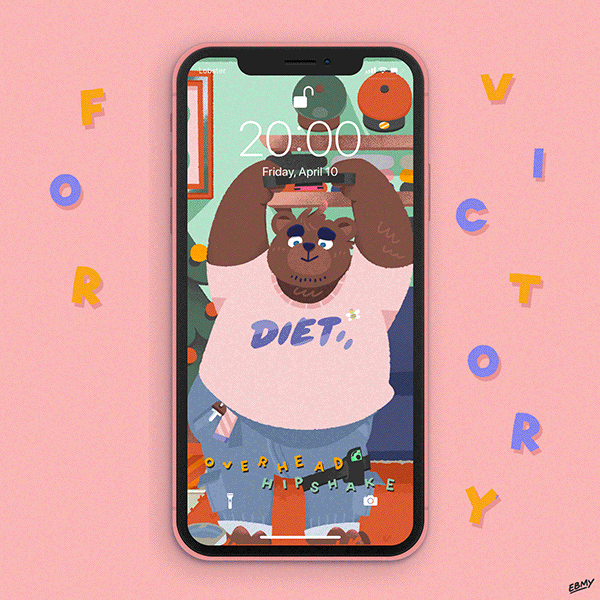
○ アニメーション壁紙用 GIFデータ <A>
iPhone X / XS / XS Max / XR / 11 / 11 Pro / 11 Pro Max / 12 / 12 mini / 12 Pro / 12 Pro Max ・ Android
○ アニメーション壁紙用 GIFデータ <B>
iPhone 6s / 6s Plus / 7 / 7 Plus / 8 / 8 Plus
● 静止画 JPEGデータ <A>
ホームボタンがないiPhone /Android
・🐻
・🐯
● 静止画 JPEGデータ <B>
ホームボタンがあるiPhone
・🐻
・🐯
🐅
最後までご覧いただきありがとうございました。初めてのnote記事なのに、説明ばかりなので堅苦しい文章になっちゃいました...
アニメーション壁紙ライフ、楽しんでいただけたらうれしいです!
この記事が気に入ったらサポートをしてみませんか?
